AOS - bezkonkurenční zálohování
9. 8. 2024 | Tým Adaptech | Témata: Zálohování Operační systém Bezpečnost Adaptech
V dnešním článku bychom vám rádi detailněji představili systém AOS (Adaptech Obnova systému – Adaptech OmniSave), což je systém sloužící k rychlému, bezpečnému a pohodlnému zálohování dat vašeho počítače.

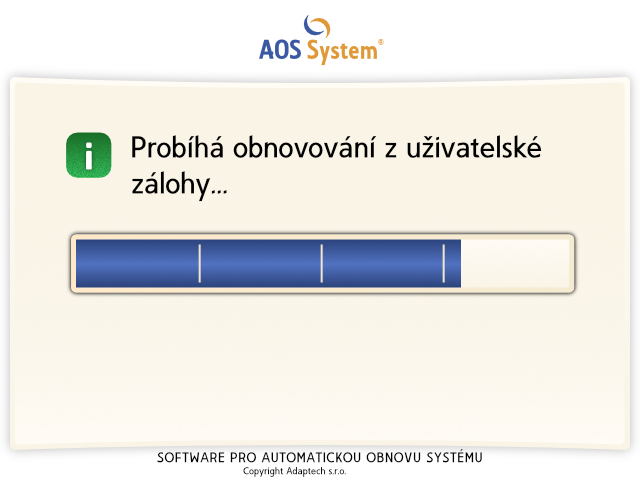
Na světě existuje celá řada programů pro zálohování, ale tyto
programy nejsou vhodné pro práci zrakově postižených a nevidomých. Je to
proto, že byly vytvořeny pro vidící a nelze je plně ovládat bez zrakové
kontroly nebo asistence zkušeného uživatele. Grafické rozhraní bývá velmi
nepřehledné a příliš složité a nelze s ním pracovat pomocí čtečky
obrazovky.
Druhým problémem je fakt, že běžné programy pro zálohování či obnovu
dat jsou často závislé na systému Windows. Toto je samozřejmě obrovský
problém v případě, že operační systém selže natolik, že se vůbec
nespustí. V tom případě jsou i tyto programy nepoužitelné.
S AOSem se obávat nemusíte
Systém AOS je koncipován tak, že je zcela nezávislý na operačním systému Windows. To znamená, že bude fungovat i v případě, že bude Windows zavirovaný, nebude fungovat např. zvuk nebo se Windows vůbec nespustí.


Prostředí AOSu je navrženo pro co nejjednodušší ovládání, které zvládne i opravdový počítačový začátečník. K práci vám postačí pouze číselné klávesy, kurzorové šipky, klávesa Enter a klávesa Escape (ESC) a díky zvětšenému prostředí a ozvučení kvalitním hlasovým výstupem může se systémem AOS bez problému pracovat jak slabozraký, tak nevidomý uživatel.
Jak se systémem pracovat
AOS Mini
Základem všeho je edice AOS Mini. Tato varianta obsahuje dodavatelem definovaný nesmazatelný výchozí stav (tovární nastavení), do kterého si můžete svůj počítač jedním klepnutím kdykoliv obnovit. AOS Mini neumožňuje vytváření uživatelských záloh.
Po startu počítače a zaznění znělky stiskněte klávesu 2 na
alfanumerické části klávesnice (čili klávesu „ě“) a systém AOS se
spustí a začne mluvit. V tuto chvíli stačí stisknout klávesu Enter a
váš počítač bude obnoven do výchozího stavu, ve kterém vám byl
dodán.
Pozn.: Tato akce odstraní veškerá uživatelská data na disku C, takže před
obnovou si pečlivě zazálohujte potřebná data, např. na flash disk.

AOS One
Druhou variantou je edice AOS One. Tato varianta vám umožňuje vytvořit jednu uživatelskou zálohu, a to buď na interní, nebo externí disk dle domluvy. Tato záloha zůstane na vašem disku, dokud ji nepřepíšete zálohou novější.
Po startu počítače a zaznění znělky stiskněte klávesu 2 na alfanumerické části klávesnice (čili klávesu „ě“) a systém se spustí a začne mluvit.
Po jeho spuštění stačí stisknout klávesu 1 na alfanumerické části klávesnice (čili klávesu „+“) a software začne vytvářet uživatelskou zálohu. V tuto chvíli již pocítíte sílu obrovského výkonu systému AOS. Vytvoření zálohy o velikosti 50 GB vám nebude trvat déle než dvě minuty.
K vytvořené záloze si budete moci napsat poznámku, takže budete vždy vědět, proč jste si zálohu vytvářeli.
V případě problémů si budete moci počítač z takto vytvořené zálohy jednoduše obnovit.
Po spuštění systému stačí stisknout klávesu 2 na alfanumerické
části klávesnice (čili klávesu „ě“), kurzorovou šipkou dolů zvolit
uživatelskou zálohu a potvrdit klávesou 1 (čili klávesou „+“) a váš
počítač bude obnoven přesně do stavu, ve kterém jste si zálohu
vytvořili. I tato akce bude bleskurychlá, systém o velikosti 50 GB budete
mít do minuty obnoven.
Pozn:. Zálohy je nutné vytvářet pouze tehdy, když je pomůcka plně
funkční, abyste se v případě problémů mohli vždy vrátit
k funkčnímu stavu.
Zálohování doporučujeme provádět ideálně každý týden.

AOS Omni
Nejpokročilejší variantou je edice AOS Omni. Tato edice umožňuje vytváření více než jedné zálohy, a to opět na interní, nebo externí disk dle domluvy. Každou zálohu si můžete rovněž opatřit textovou poznámkou, takže budete mít vždy přehled, k čemu se daná záloha vztahovala.
Po startu počítače a zaznění znělky stiskněte klávesu 2 na alfanumerické části klávesnice (čili klávesu „ě“) a systém se spustí a začne mluvit.
Po jeho spuštění stačí stisknout klávesu 1 na alfanumerické části klávesnice (čili klávesu „+“) a software začne vytvářet uživatelskou zálohu.
Pro případnou obnovu stačí po spuštění systému stisknout klávesu 2 na alfanumerické části klávesnice (čili klávesu „ě“), kurzorovou šipkou dolů zvolit požadovanou uživatelskou zálohu a potvrdit klávesou 1 (čili klávesou „+“) a počítač bude obnoven přesně do stavu, ve kterém jste si danou zálohu vytvořili.
Pokud byste si chtěli přečíst poznámku, kterou jste si k dané záloze napsali, stiskněte před započetím obnovy na zvolené záloze kurzorovou šipku vpravo.
Stejně jako u AOSu One bude i zde obnova velmi rychlá, prakticky do minuty budete mít systém o velikosti 50 GB obnoven.
Shrnutí
Systém AOS je co do ovládání minimalistický, ale funkčně velmi výkonný a prakticky bezkonkurenční. Pravidelným vytvářením uživatelských záloh systémem AOS budete šetřit nejen finance za nákladné návštěvy servisu, ale i vaše nervy.
